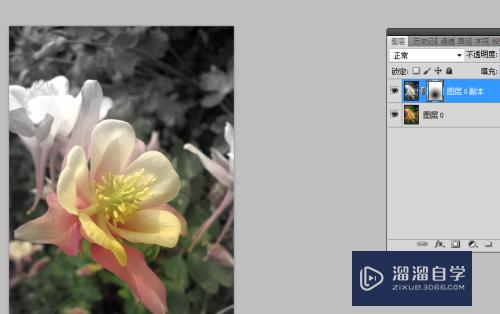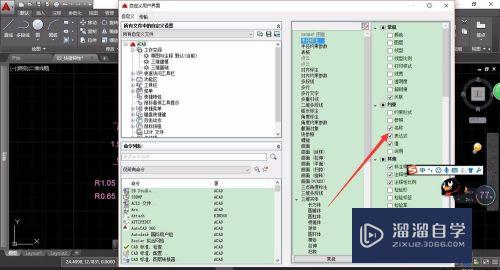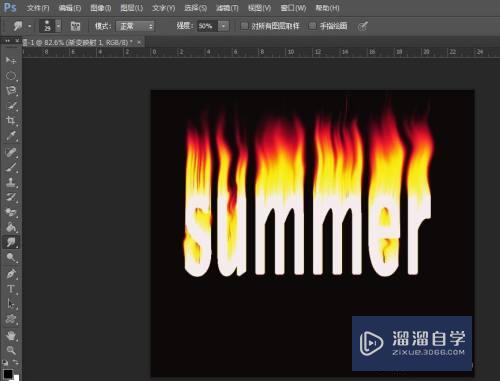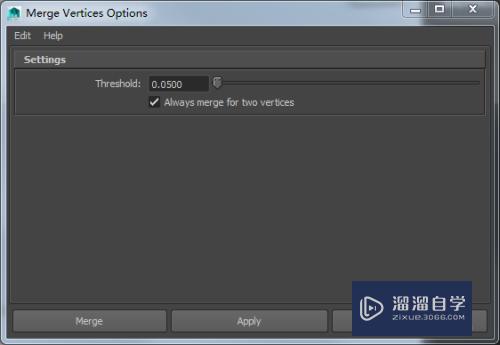PS怎么用吸管工具和油漆桶工具优质
PS是现在非常热门的平面设计与人像后期软件。PS软件里面有许多工具。我们需要熟悉这些工具。才能更好的作出好的作品。那么PS怎么用吸管工具和油漆桶工具?今天的教程来教大家。
工具/软件
硬件型号:戴尔灵越15
系统版本:Windows7
所需软件:PS 2016
方法/步骤
第1步
第一步:打开PS。
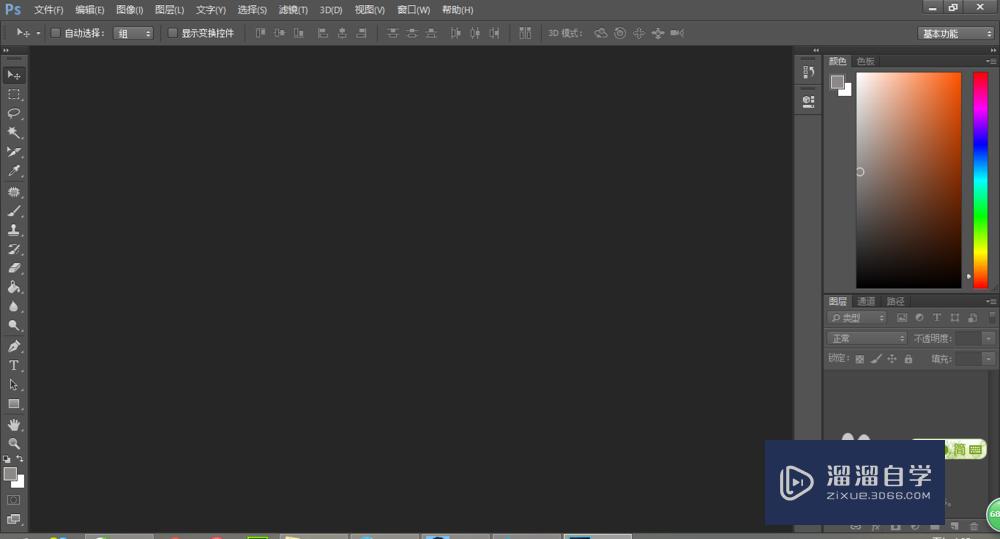
第2步
第二步:点击”文件“。”打开“。然后选中一张图片。点击打开。
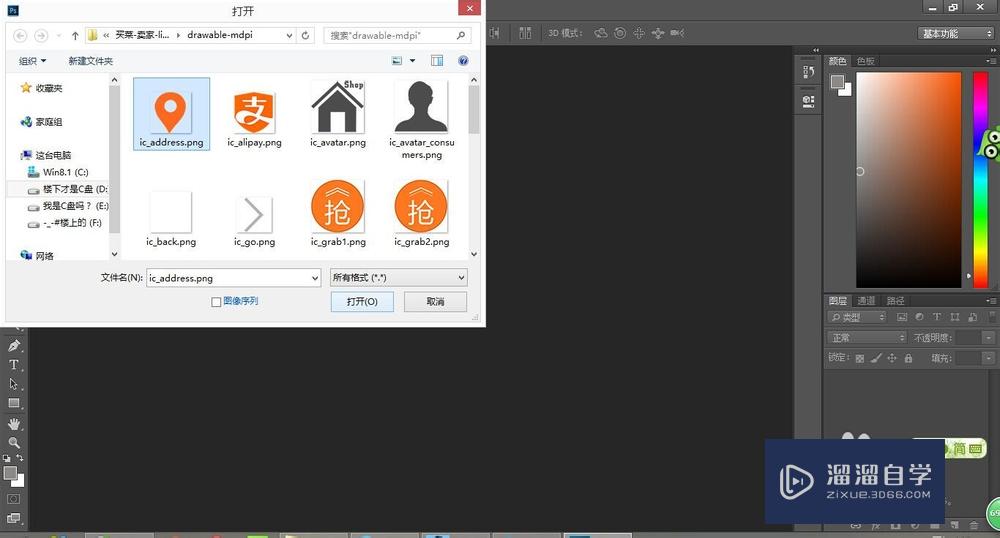
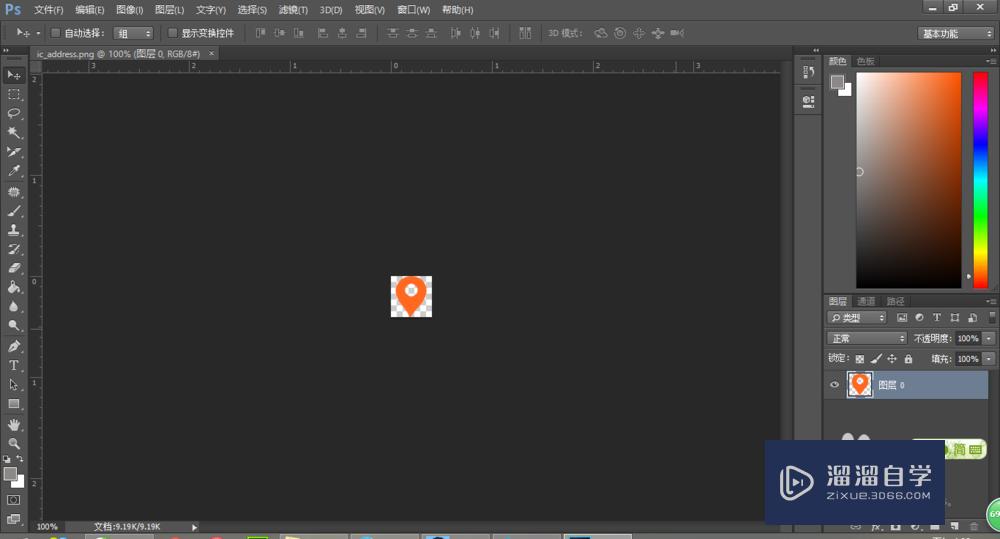
第3步
第三步:选择”吸管工具“。
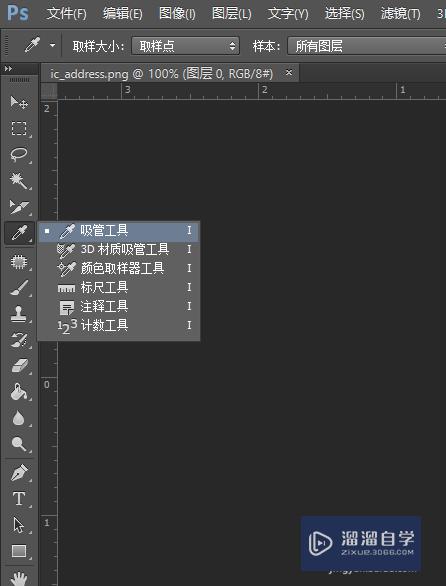
第4步
第四步:然后在有颜色的地方点击鼠标左键吸取颜色。
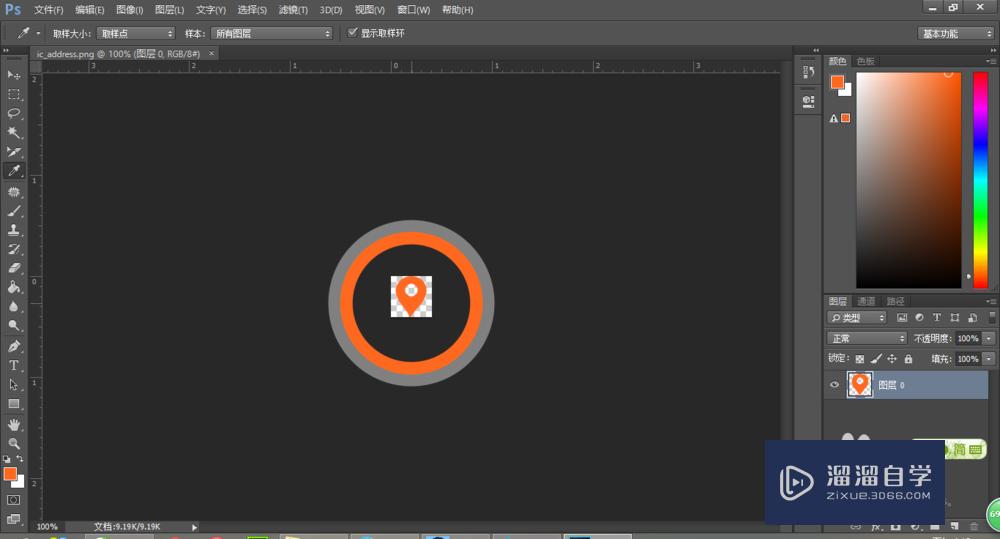
第5步
第五步:点击图标创建新图层。
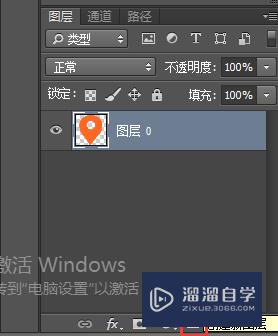
第6步
第六步:再选择”油漆桶工具“。
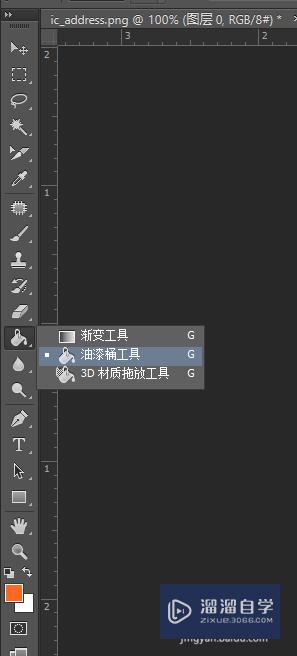
第7步
第七步:再在新建图层上面点击鼠标左键喷上颜色。
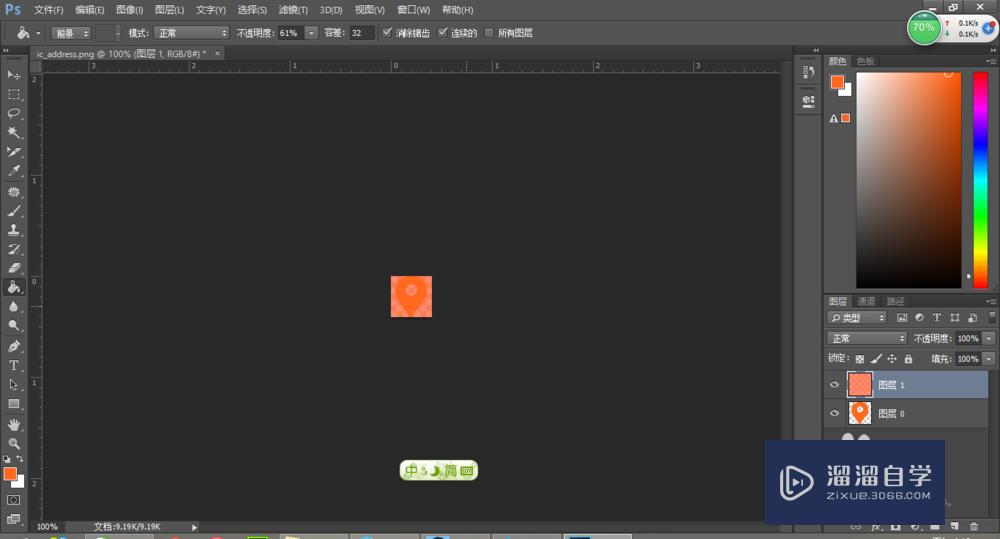
以上关于“PS怎么用吸管工具和油漆桶工具”的内容小渲今天就介绍到这里。希望这篇文章能够帮助到小伙伴们解决问题。如果觉得教程不详细的话。可以在本站搜索相关的教程学习哦!
更多精选教程文章推荐
以上是由资深渲染大师 小渲 整理编辑的,如果觉得对你有帮助,可以收藏或分享给身边的人
本文标题:PS怎么用吸管工具和油漆桶工具
本文地址:http://www.hszkedu.com/58735.html ,转载请注明来源:云渲染教程网
友情提示:本站内容均为网友发布,并不代表本站立场,如果本站的信息无意侵犯了您的版权,请联系我们及时处理,分享目的仅供大家学习与参考,不代表云渲染农场的立场!
本文地址:http://www.hszkedu.com/58735.html ,转载请注明来源:云渲染教程网
友情提示:本站内容均为网友发布,并不代表本站立场,如果本站的信息无意侵犯了您的版权,请联系我们及时处理,分享目的仅供大家学习与参考,不代表云渲染农场的立场!